Aggiorna automaticamente le pagine Web nel tuo browser web
Sei una di quelle persone che continueranno a rinfrescare una pagina web per essere la prima a comprare qualcosa durante il Black Friday? So di esserlo! Non è molto spesso, ma ci sono questi momenti cruciali ogni anno in cui devi diventare un professionista rinfrescante della pagina per ottenere il miglior affare.
Tuttavia, può essere piuttosto un compito aggiornare continuamente più pagine Web contemporaneamente. Fortunatamente, ci sono strumenti che puoi usare per aggiornare automaticamente una pagina web per te e di cui parlerò in questo articolo.
Menzionerò strumenti per IE, Chrome, Safari e Firefox poiché questi sono probabilmente i browser più popolari attualmente in uso.
Estensioni di Google Chrome
La mia estensione preferita tra tutte le estensioni per Chrome è Super Auto Refresh. Ha il miglior mix in termini di funzionalità, funzionalità e design.

Una volta installata l'estensione, vedrai una nuova icona all'estrema destra della barra degli indirizzi in Chrome. Fai clic su questo e otterrai una lunga lista di tempi preimpostati per l'aggiornamento della pagina / scheda corrente.
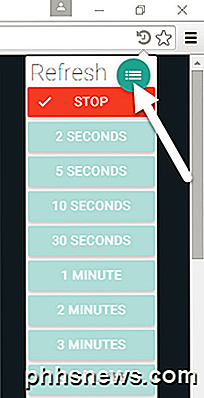
È possibile impostare la frequenza di aggiornamento da un minimo di 2 secondi a un massimo di 60 minuti. L'unico lato negativo di questa estensione è che non ha la possibilità di scegliere un periodo di tempo personalizzato, che molti altri componenti aggiuntivi hanno.
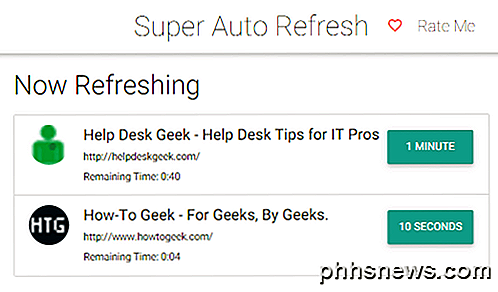
Inoltre, se si fa clic sulla piccola icona di hamburger verde a destra della parola "Aggiorna", verrà caricata una nuova scheda che elencherà tutte le pagine attualmente impostate per l'aggiornamento insieme agli intervalli di tempo impostati e alla quantità di tempo rimanenti prima del prossimo aggiornamento. Tieni presente che se chiudi una scheda e poi la riapri in un secondo momento, l'estensione ricorderà e applicherà le stesse impostazioni di aggiornamento.
Se vuoi essere in grado di inserire un'ora personalizzata, dovrai provare un'altra estensione come Easy Auto Refresh. Questa estensione funziona come Super Auto Refresh e ha alcune opzioni extra che mi piacciono. Ad esempio, se stai visualizzando una certa parte di una pagina web, allora ricorderà la posizione di scorrimento e ricaricherà la pagina nella stessa posizione. Questo è ottimo per le pagine più lunghe in cui il contenuto che ti interessa rinfrescare potrebbe non trovarsi nella parte superiore della pagina.
Componenti aggiuntivi per Firefox
Firefox è anche un altro grande browser che ha un gran numero di componenti aggiuntivi per estenderne le funzionalità. Il primo che mi piace è ReloadEvery. È un add-on molto semplice che aggiunge solo un'opzione extra quando fai clic destro su una pagina web.
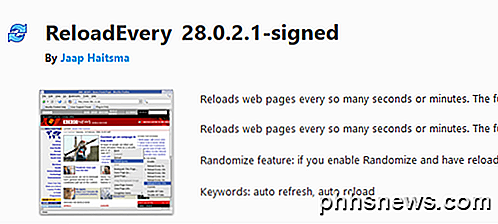
Una volta installato, riavvia Firefox, quindi fai clic con il pulsante destro del mouse in qualsiasi punto della pagina Web per visualizzare l'opzione di menu.
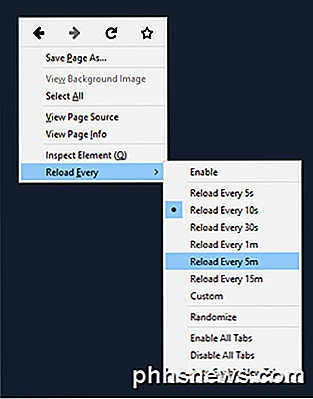
L'estensione ha un paio di preset o puoi scegliere Custom se lo desideri. Se sono aperte più schede, puoi fare clic su Abilita tutte le schede per abilitare l'aggiornamento automatico su tutte le schede attualmente aperte. È inoltre possibile selezionare Auto Enable New Tab se si desidera che ogni nuova scheda aperta abbia l'aggiornamento automatico abilitato.
Il secondo componente aggiuntivo che mi piace per Firefox è Tab Auto Reload. Questo componente aggiuntivo funziona in modo leggermente diverso in quanto è necessario fare clic con il pulsante destro del mouse sulla scheda stessa e aggiungere un'icona di attivazione / disattivazione alla barra dei menu.
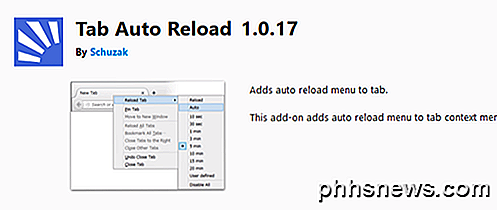
Una volta installato, vai su Personalizza e quindi trascina l'icona di commutazione sulla barra dei menu. Per aggiornare una scheda, devi fare clic destro sulla scheda stessa per ottenere le opzioni del menu in scheda Ricarica .
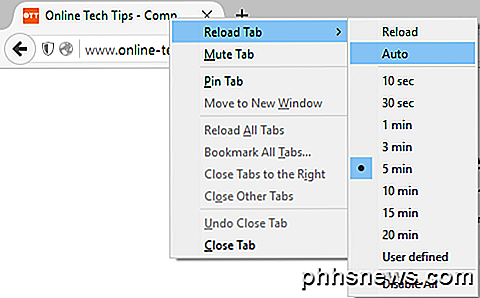
È possibile disabilitare l'aggiornamento automatico per una pagina semplicemente facendo clic sull'icona di attivazione / disattivazione. Se è blu e bianco, significa che l'aggiornamento automatico è abilitato.
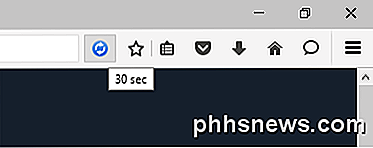
Da quello che ricordo, nessuno di questi componenti aggiuntivi ricorderà le impostazioni di una pagina Web, ovvero se chiudi la scheda e ricarichi la stessa pagina, dovrai configurare nuovamente le impostazioni di aggiornamento.
Componente aggiuntivo di Internet Explorer
Per Internet Explorer, non ci sono molte opzioni. In realtà, c'era davvero solo un componente aggiuntivo che ho trovato che era sicuro da usare. È piuttosto vecchio, ma funziona ancora in IE 11. Si noti che al momento Microsoft Edge non supporta estensioni o componenti aggiuntivi, quindi non è disponibile per esso.
Una volta installato Auto IE Refresher, apri Internet Explorer e fai clic sul pulsante Abilita per iniziare a utilizzare il componente aggiuntivo.

Una volta abilitato, vedrai una grande barra grigia apparire nella parte superiore della pagina web. Sfortunatamente è molto evidente e non c'è davvero nulla che tu possa fare al riguardo. Sarebbe stato bello usare semplicemente un pulsante, ma per qualsiasi motivo gli sviluppatori hanno deciso di migliorare la barra sullo schermo.
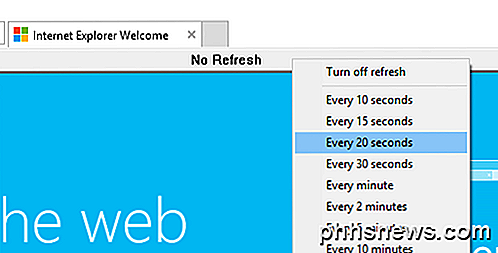
Basta fare clic sulla barra per scegliere un tempismo o per selezionare un intervallo di tempo personalizzato. È inoltre possibile impostare un intervallo di aggiornamento diverso per schede diverse. Questo è tutto ciò che c'è da aggiungere a questo componente aggiuntivo.
Estensione Safari
Infine, c'è anche un'estensione per Safari che funziona bene. L'estensione Auto Refresh Safari è il lavoro di uno sviluppatore di nome Andrew Griffin. Quando vai ad installarlo, riceverai un messaggio che informa che questo non è uno sviluppatore conosciuto, quindi fai clic su Continua per installarlo.
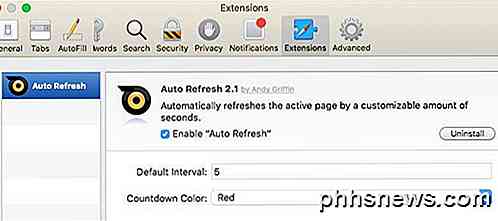
Una volta installato, è possibile aprire la barra degli strumenti di aggiornamento facendo clic sul pulsante Auto Refresh.
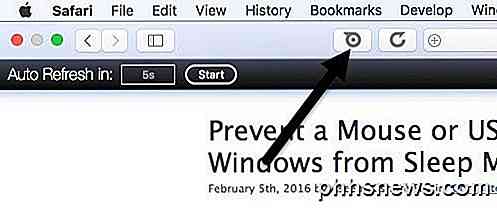
Per impostazione predefinita, l'intervallo di tempo è impostato su 5 secondi, ma puoi semplicemente fare clic nella casella e modificare il valore in qualsiasi momento in secondi. Fai clic sul pulsante Start e finché tieni visibile la barra degli strumenti, potrai vedere un conto alla rovescia per il prossimo aggiornamento.
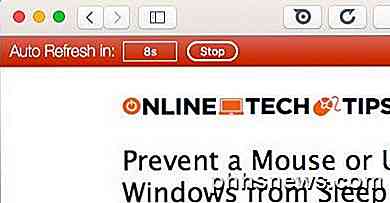
Per nascondere la barra degli strumenti, fai clic sul pulsante nell'area della barra di navigazione. Si noti che se si è in modalità a schermo intero, la barra degli strumenti scompare a meno che non si sposti il mouse fino alla parte superiore della finestra di Safari.
Queste sono tutte le diverse opzioni disponibili per l'aggiornamento automatico delle pagine Web in Chrome, Firefox, IE e Safari. Se avete domande, sentitevi liberi di commentare. Godere!

Come fermare Aero Shake minimizzando il tuo Windows
Aero Shake: una piccola funzionalità che ti permette di afferrare una finestra dalla barra del titolo e scuoterla per minimizzare tutte le altre finestre aperte, a volte ostacolare. Se non ti piace, puoi disattivarlo con una modifica rapida del Registro di sistema o dei Criteri di gruppo. Disattiva Aero Shake modificando manualmente il registro Per disabilitare Aero Shake su qualsiasi PC con Windows 7, 8 o 10, è sufficiente apportare una regolazione a un'impostazione nel Registro di sistema di Windows.

Windows 10 è uscito oggi: dovresti aggiornare?
Windows 10 è finalmente uscito - un po '. Inizialmente Microsoft aveva promesso che tutti potevano usufruire dell'offerta di upgrade gratuito il 29 luglio, ma potrebbe essere necessario attendere un po 'prima che Microsoft offra l'aggiornamento al PC. Si consiglia di tenere premuto Windows 10, almeno per un po' mentre.



